Pautan Peranti
YouTube terkenal dengan algoritmanya, yang secara rawak meningkatkan video pelik ke halaman depan sekali-sekala. Walau bagaimanapun, pengguna juga mendapat video yang disasarkan kepada minat mereka, semuanya dipilih susun khusus untuk mereka. Walaupun sesetengah orang tidak mahukannya, yang lain menyukai pengesyoran untuk memberikan mereka lebih banyak kandungan.

YouTube membolehkan anda menetapkan semula pengesyoran, yang boleh terjejas jika orang lain menonton video yang biasanya di luar minat anda. Anda boleh bermula baharu sebaik sahaja anda melakukan tetapan semula, hanya melihat video yang anda nikmati.
Cara Menetapkan Semula Syor YouTube pada iPhone
YouTube menggunakan satu kaedah utama untuk mengesyorkan video apabila anda berada di skrin utama. Algoritma mengetahui sejarah carian anda di YouTube dan menggunakannya untuk memaparkan video yang mungkin anda suka.
YouTube juga boleh memberitahu bahawa anda menyukai sesuatu dengan memerhatikan masa tontonan, klik dan perkongsian anda. Jika anda menyelesaikan video, algoritma akan mengetahui anda menyukainya. Klik juga serupa, kerana anda dapat melihat video serupa muncul selepas mengklik pada video haiwan kesayangan yang lucu, contohnya.
Walau bagaimanapun, kaedah utama kekal dalam sejarah YouTube anda, yang mengandungi perkataan yang anda taip ke dalam bar carian dan video yang anda tonton. Oleh itu, untuk menetapkan semula pengesyoran anda, anda perlu memadamkan semua maklumat itu supaya algoritma boleh dimulakan semula. Dengan berbuat demikian, anda akan mendapati video yang muncul lebih sepadan dengan minat anda.
Berikut ialah cara untuk memadamkan Sejarah YouTube anda:
- Pada iPhone anda, buka apl YouTube.

- Pilih profil anda yang terletak di penjuru kanan sebelah atas.

- Ketik pada "Tetapan."

- Cari "Sejarah & Privasi."

- Pilih "Kosongkan Sejarah Carian."
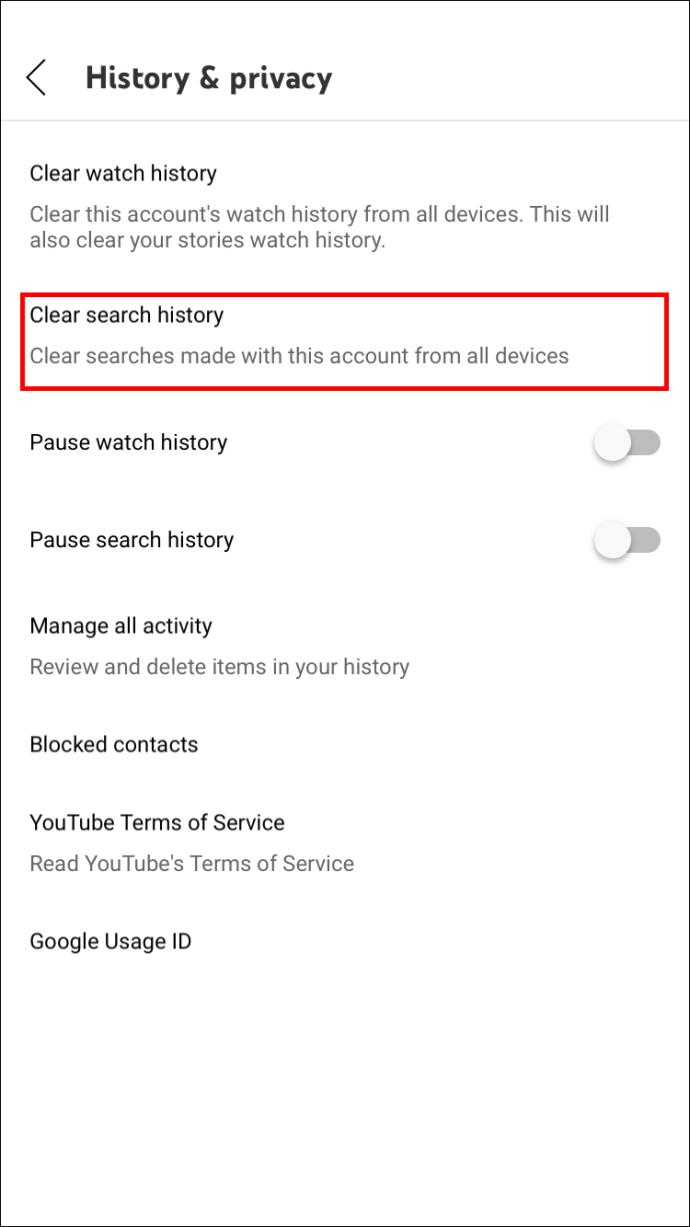
Kadangkala, apl tidak mendaftarkan perubahan ini, walaupun ia jarang berlaku. Anda juga boleh menyediakan pemadaman Sejarah YouTube automatik, yang mengosongkan data purba. Melakukannya boleh memastikan cadangan anda sentiasa segar dan lebih dekat dengan minat semasa anda.
Terdapat juga cara lain yang membolehkan anda memadam sejarah dengan tepat.
- Lancarkan apl YouTube pada iPhone anda.

- Pilih gambar profil yang terletak di penjuru kanan sebelah atas.

- Ketik pada "Data Anda Dalam YouTube" dalam menu yang muncul.
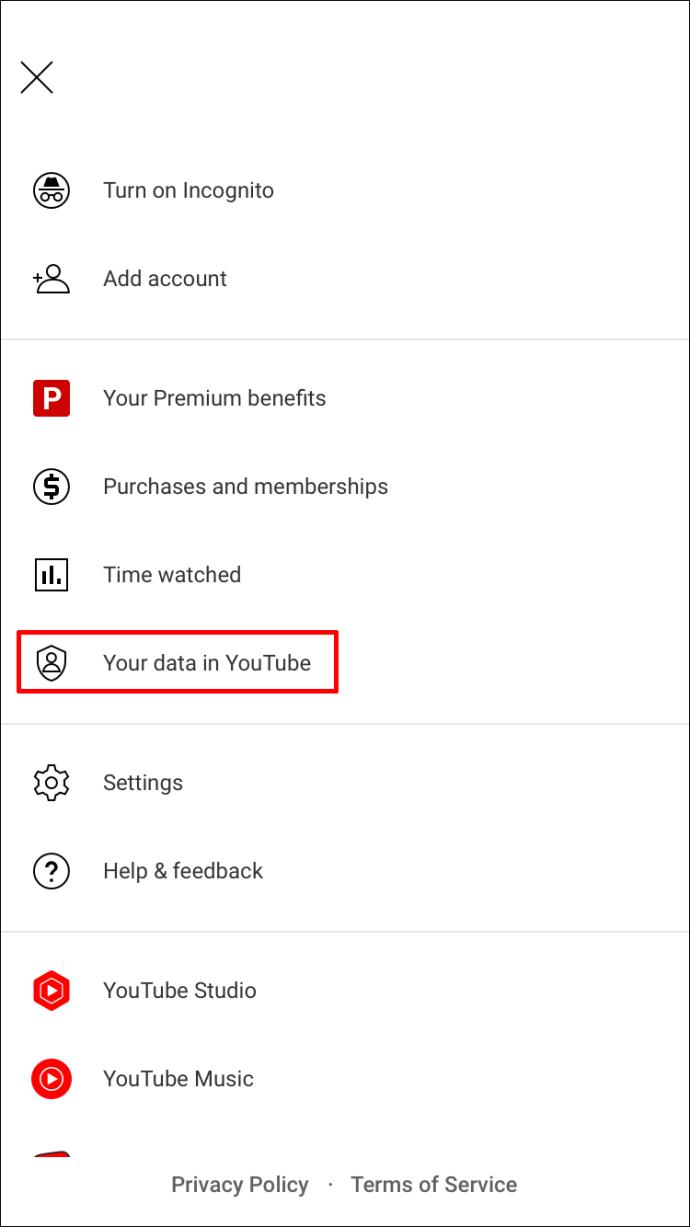
- Tatal dan cari "Sejarah Carian YouTube."
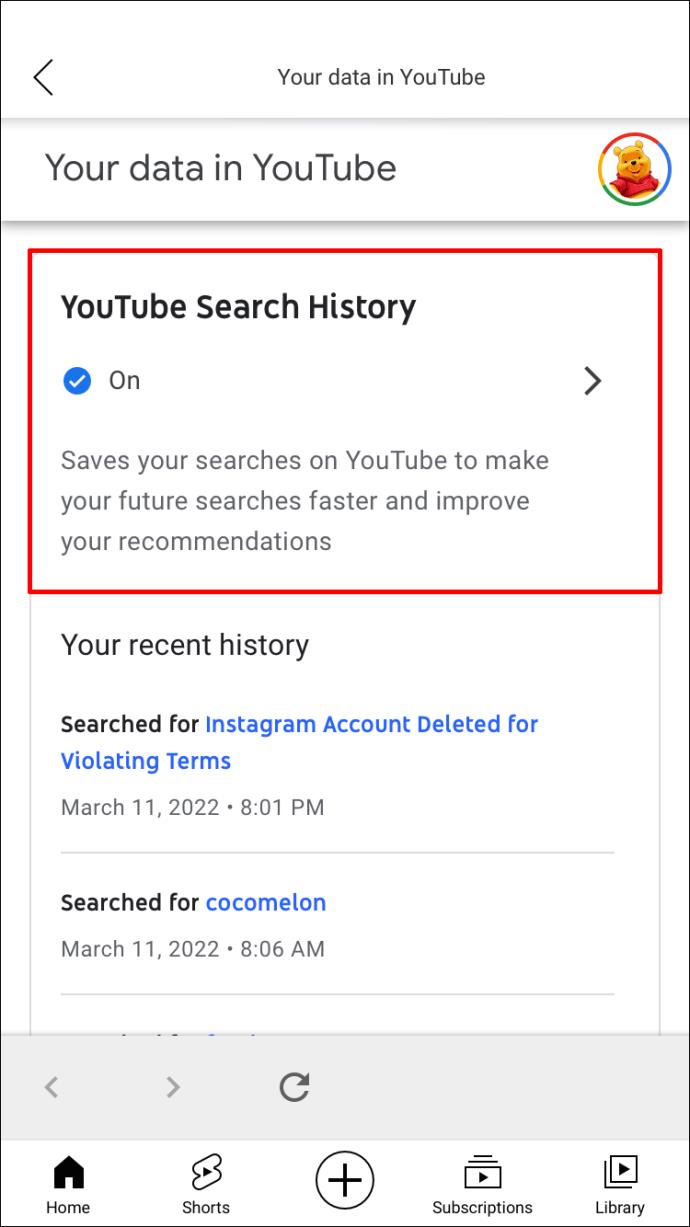
- Pilih "Urus Sejarah Carian YouTube Anda."

- Ketik pada "Padam" di bawah "Cari Aktiviti Anda."

- Daripada senarai pilihan, pilih "Sepanjang Masa."
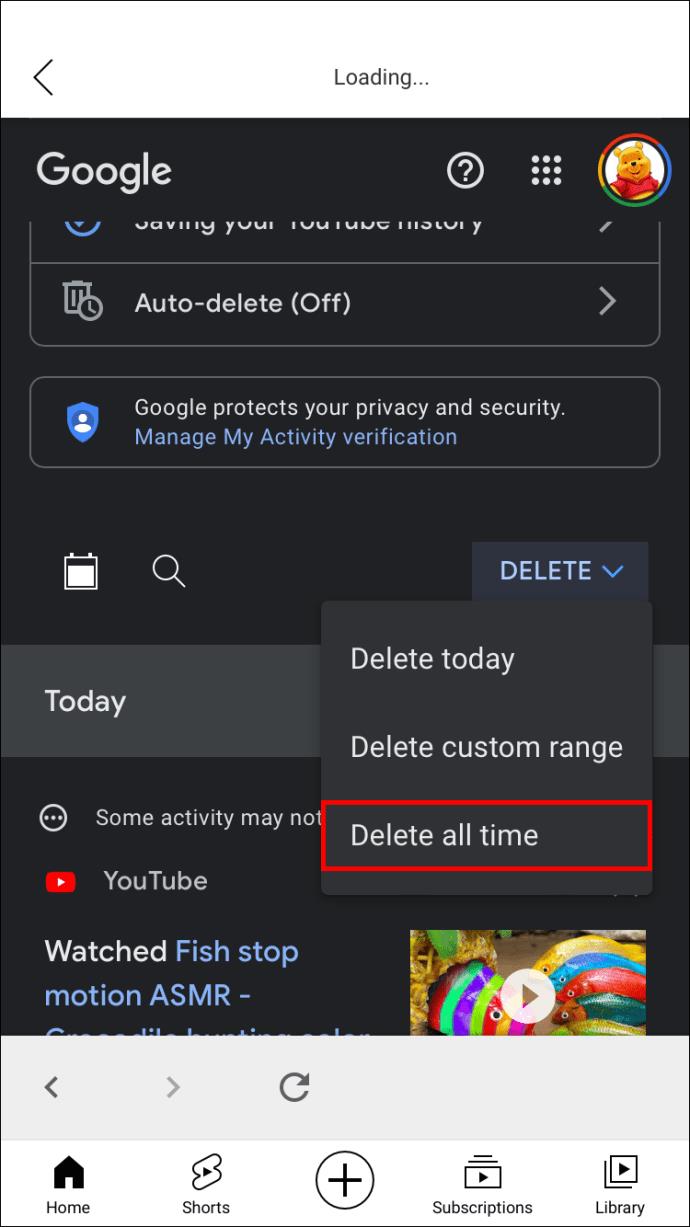
- Tunggu proses selesai.
- Anda mungkin perlu menunggu kerana YouTube memerlukan masa untuk menetapkan semula pengesyoran.
Apabila anda memilih rangka masa, terdapat lebih banyak pilihan.
- Jam terakhir
- Hari terakhir
- Julat tersuai
Ini membolehkan anda mengosongkan sebahagian daripada Sejarah YouTube anda, yang berguna jika anda tidak mahu melihat video yang tidak selari dengan minat anda. Orang lain yang mencari dan menontonnya secara automatik akan memesongkan syor ke arah kandungan baharu.
Langkah yang sama juga boleh berfungsi untuk sejarah tontonan anda, yang berada di atas pilihan untuk sejarah carian.
Selepas melakukan langkah di atas, anda boleh mengambil tindakan tambahan, terutamanya jika anda hanya memadamkan sebahagian daripada data. Anda boleh menjeda Sejarah YouTube anda, yang menghalang orang lain menonton video pada akaun anda daripada memanipulasi video yang disyorkan anda.
- Buka YouTube pada iPhone anda.

- Ketik pada gambar profil anda.

- Pilih "Tetapan."

- Tatal ke bawah dan cari "Sejarah & Privasi."

- Hidupkan "Jeda Sejarah Tontonan".

- Mulai sekarang, YouTube lebih bergantung pada hasil carian lama dan video yang ditonton untuk mendapatkan cadangan.
Anda boleh menukar tetapan ini dengan mudah pada bila-bila masa, kerana ia mungkin demi kepentingan terbaik anda untuk berbuat demikian kemudian.
YouTube juga mengasaskan syor pada video yang anda sukai dan video dalam senarai main yang anda buat. Oleh itu, tetapan semula bersih sepenuhnya adalah mustahil walaupun anda melakukan semua langkah ini. Walau bagaimanapun, ia masih berjaya mengalih keluar pengesyoran lama yang anda tidak suka.
Cara Menetapkan Semula Syor YouTube pada Android
Kedua-dua versi mudah alih YouTube berfungsi secara sama, bermakna anda boleh mengikuti langkah yang serupa seperti yang dilihat di atas. Anda juga boleh menjeda sejarah anda pada telefon Android seperti yang anda lakukan pada iPhone.
Ikut langkah ini pada telefon Android anda untuk menetapkan semula syor YouTube anda.
- Lancarkan apl YouTube.
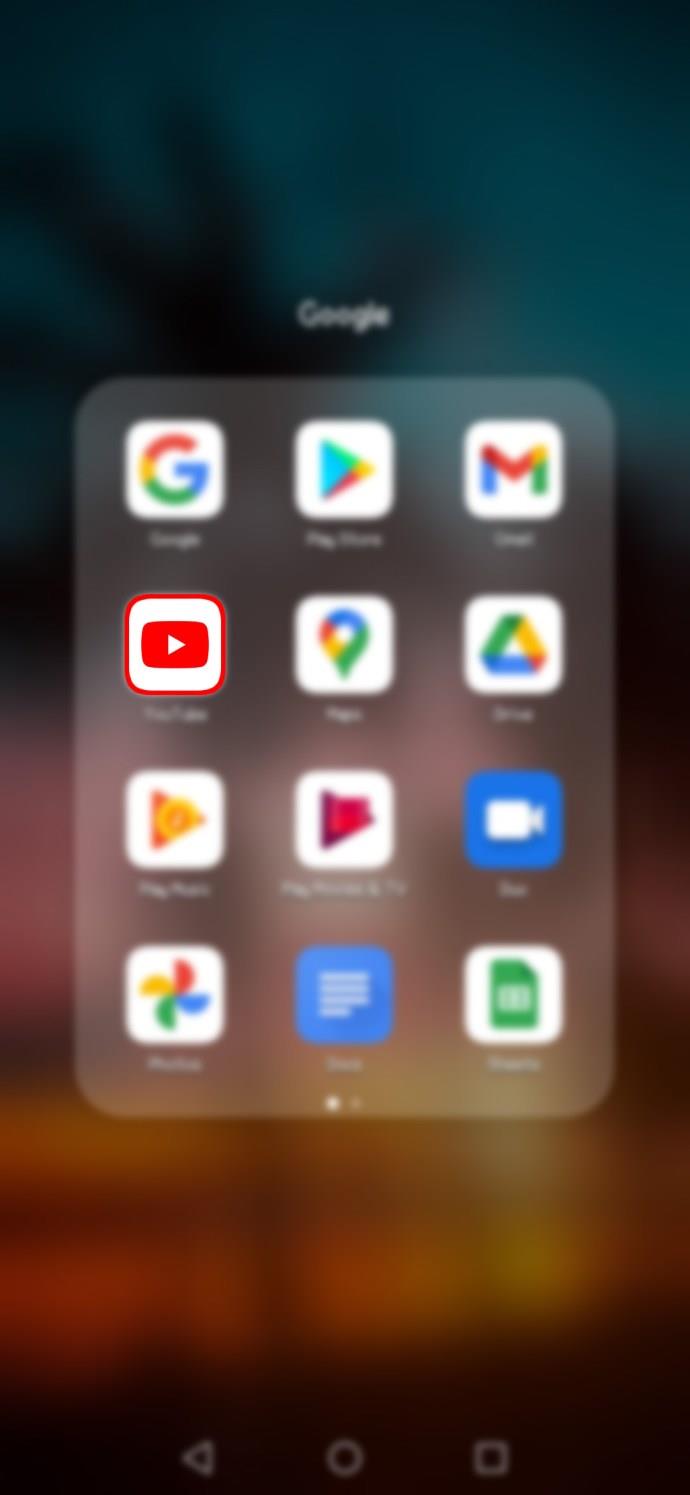
- Ketik pada imej profil anda yang terletak di penjuru kanan sebelah atas.

- Pilih "Tetapan."

- Cari "Sejarah & Privasi."

- Pilih "Kosongkan Sejarah Carian."
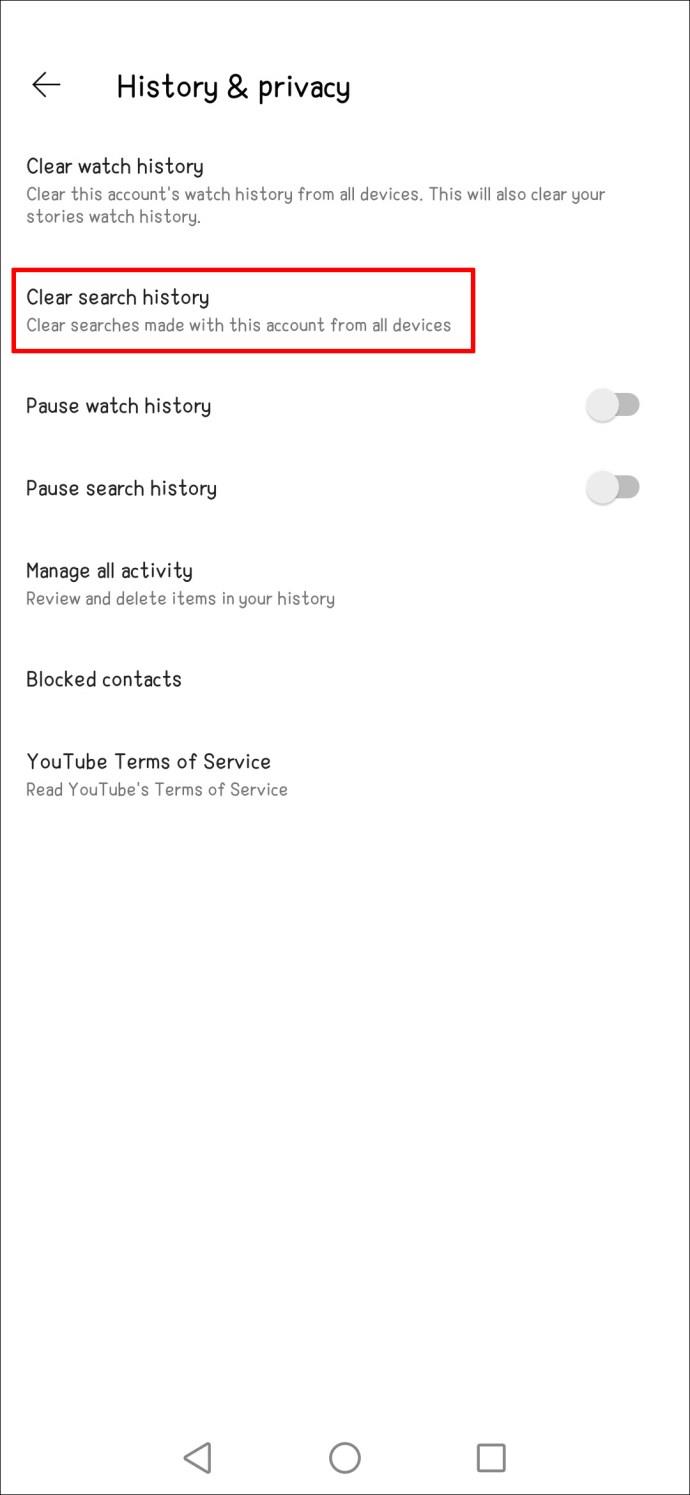
Kaedah kedua juga berfungsi pada Android.
- Buka YouTube untuk Android.

- Ketik pada gambar profil anda.

- Pilih "Data Anda Dalam YouTube" dalam menu yang muncul.

- Tatal dan cari "Sejarah Carian YouTube."
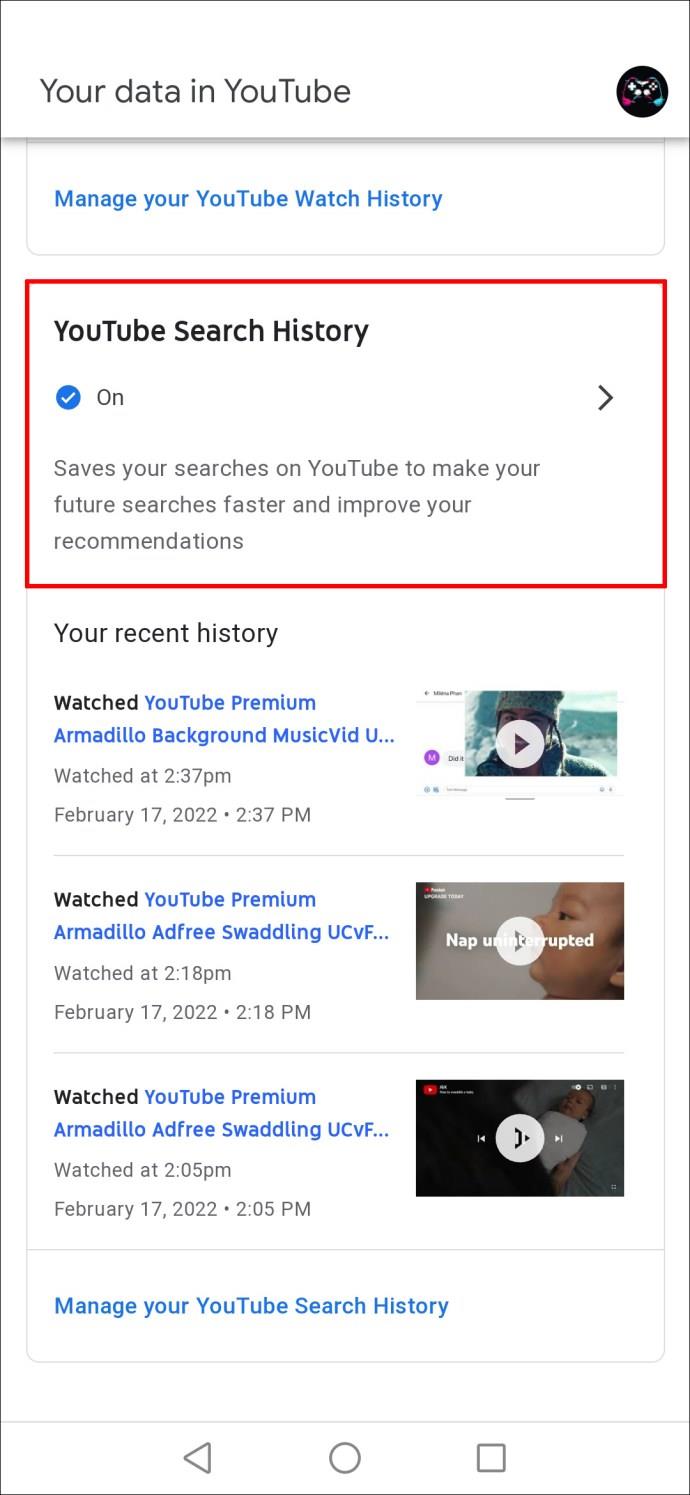
- Pilih "Urus Sejarah Carian YouTube Anda."

- Ketik pada "Padam" di bawah "Cari Aktiviti Anda."

- Daripada senarai pilihan, pilih "Sepanjang Masa."

- Ulangi Langkah 5 hingga 7 untuk sejarah tontonan anda.
- Tunggu proses selesai.
- Anda mungkin perlu menunggu kerana YouTube memerlukan masa untuk menetapkan semula pengesyoran.
Untuk menjeda sejarah tontonan anda pada Android, cuba arahan ini.
- Buka YouTube pada peranti Android anda.

- Ketik pada gambar profil anda.

- Pilih "Tetapan."

- Navigasi ke "Sejarah & Privasi."

- Hidupkan "Jeda Sejarah Tontonan".

Selepas melalui langkah-langkah ini, pengesyoran anda akan ditetapkan semula selepas beberapa ketika. Sedikit kesabaran diperlukan, kerana perubahan tidak muncul serta-merta. Anda juga boleh menamatkan apl semasa anda sedang menunggu.
Cara Menetapkan Semula Syor YouTube pada PC
Menavigasi melalui menu adalah lebih mudah pada PC dan anda boleh melakukan penetapan semula pengesyoran dengan mudah. Langkah-langkah yang menghairankan serupa dengan yang terdapat pada peranti mudah alih. Keputusan ini menunjukkan bahawa Google bersedia untuk menyediakan pengalaman biasa pada semua peranti biasa.
Berikut ialah cara untuk memadamkan sejarah carian dan tontonan anda.
- Buka YouTube dalam tab baharu pada penyemak imbas Internet anda.

- Klik pada gambar profil anda di penjuru kanan sebelah atas.

- Pilih "Data Anda Di YouTube."

- Tatal ke bawah dan cari "Sejarah Carian YouTube."

- Klik "Urus Sejarah Carian YouTube Anda."

- Pilih "Padam" di bawah "Cari Aktiviti Anda."

- Pilih "Sepanjang Masa" atau tetapan lain.

- Ulangi Langkah 5 hingga 7 untuk sejarah tontonan anda.
- Tunggu proses selesai.
Selepas itu, anda juga boleh menjeda sejarah carian dan tontonan anda.
- Lakukan semua langkah di atas sehingga anda mencapai Langkah 4.

- Klik pada butang untuk mematikan sejarah carian YouTube anda.
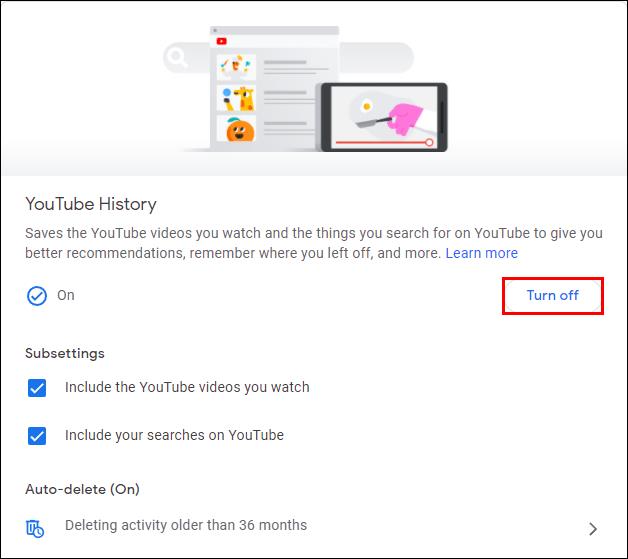
- Kembali dan pilih pilihan untuk mengosongkan sejarah tontonan YouTube.
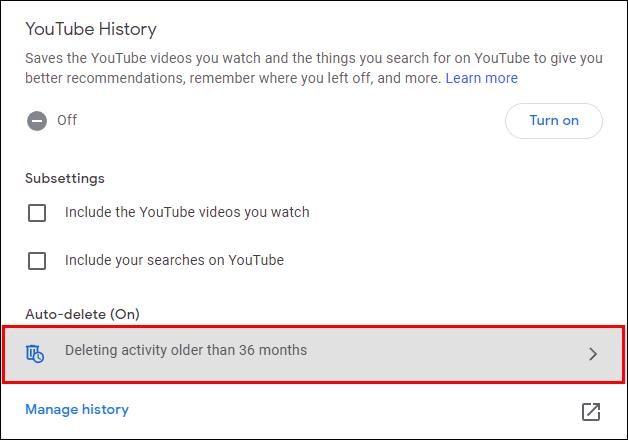
- Ulangi Langkah 2.
- Mulai sekarang, Sejarah YouTube anda dijeda.
Cara Menetapkan Semula Syor YouTube pada TV Pintar
Arahan di bawah juga akan berfungsi untuk set TV, kerana ia menggunakan binaan YouTube yang serupa. Malah pengguna konsol permainan boleh menggunakan langkah ini.
- Buka perisian YouTube pada TV pintar anda.
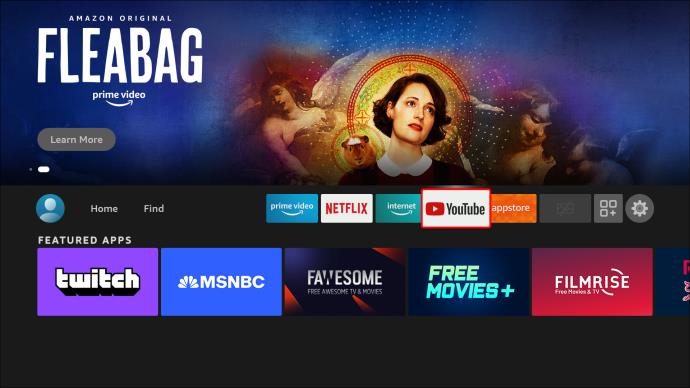
- Gunakan alat kawalan jauh atau pengawal permainan untuk menavigasi ke gambar profil anda.
- Pilih "Kosongkan Sejarah Carian."

- Ulang untuk sejarah tontonan YouTube.
Permulaan Baru
YouTube sentiasa mengumpulkan data daripada tabiat menonton, suka dan langganan anda. Anda boleh menghalang orang lain daripada "mencemarkan" kumpulan cadangan, tetapi anda perlu menggunakan langkah di atas untuk mendapatkan hasil yang terbaik. Walau bagaimanapun, algoritma juga mengesyorkan video rawak dari semasa ke semasa, meningkatkannya kepada status virus.
Adakah anda rasa pengesyoran ini membantu apabila anda bosan? Apakah pendapat anda tentang algoritma YouTube? Beritahu kami di bahagian komen di bawah.






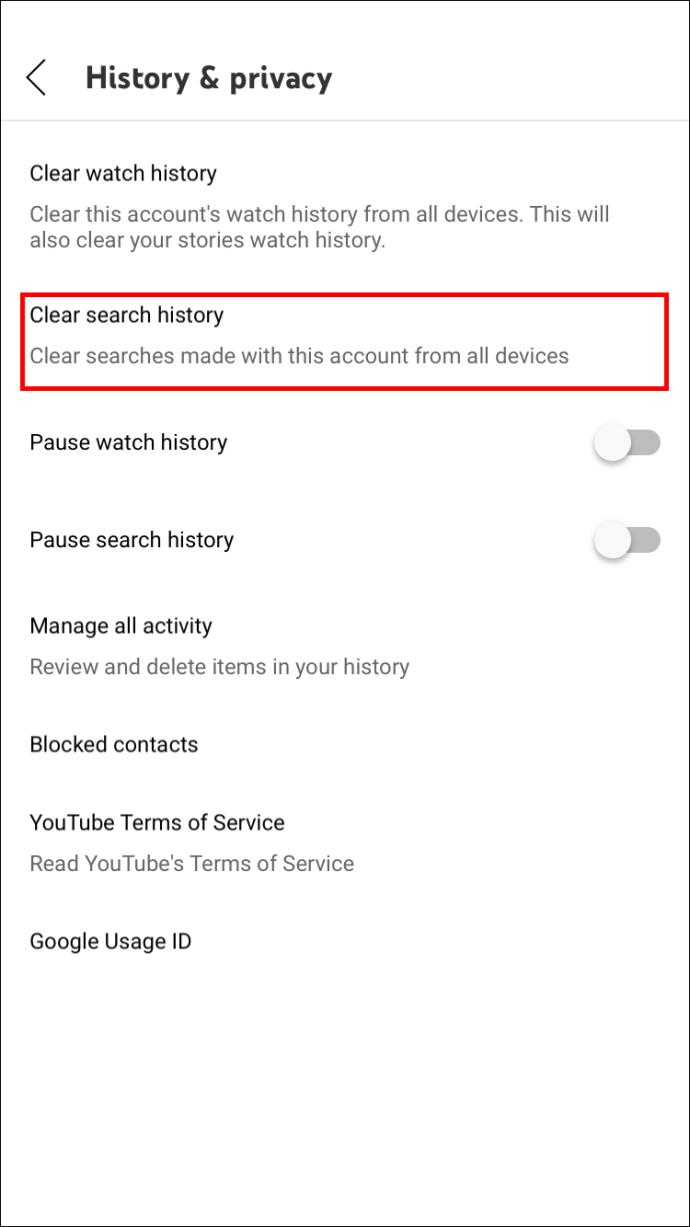
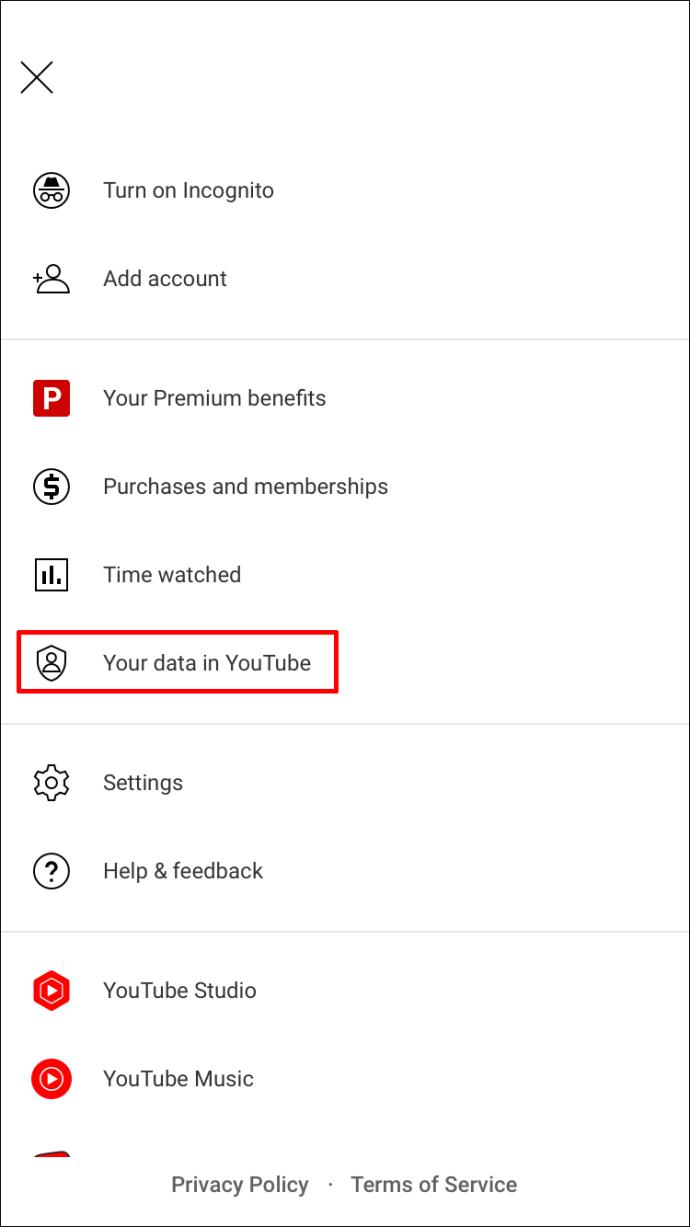
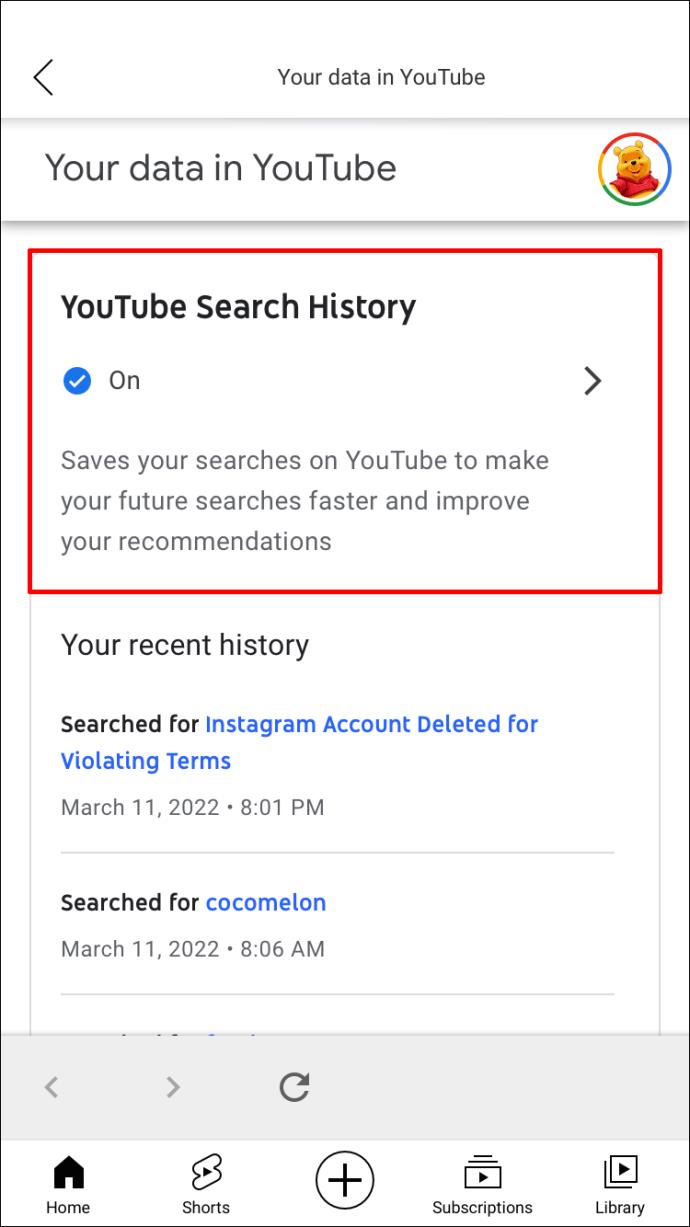


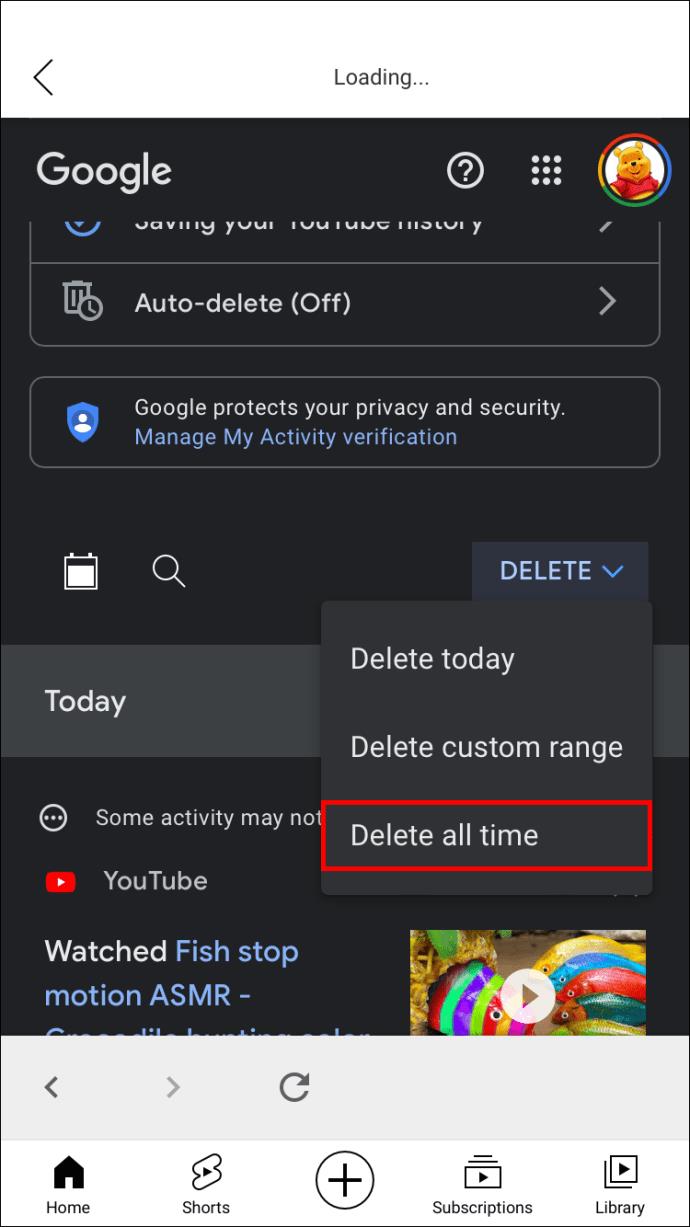

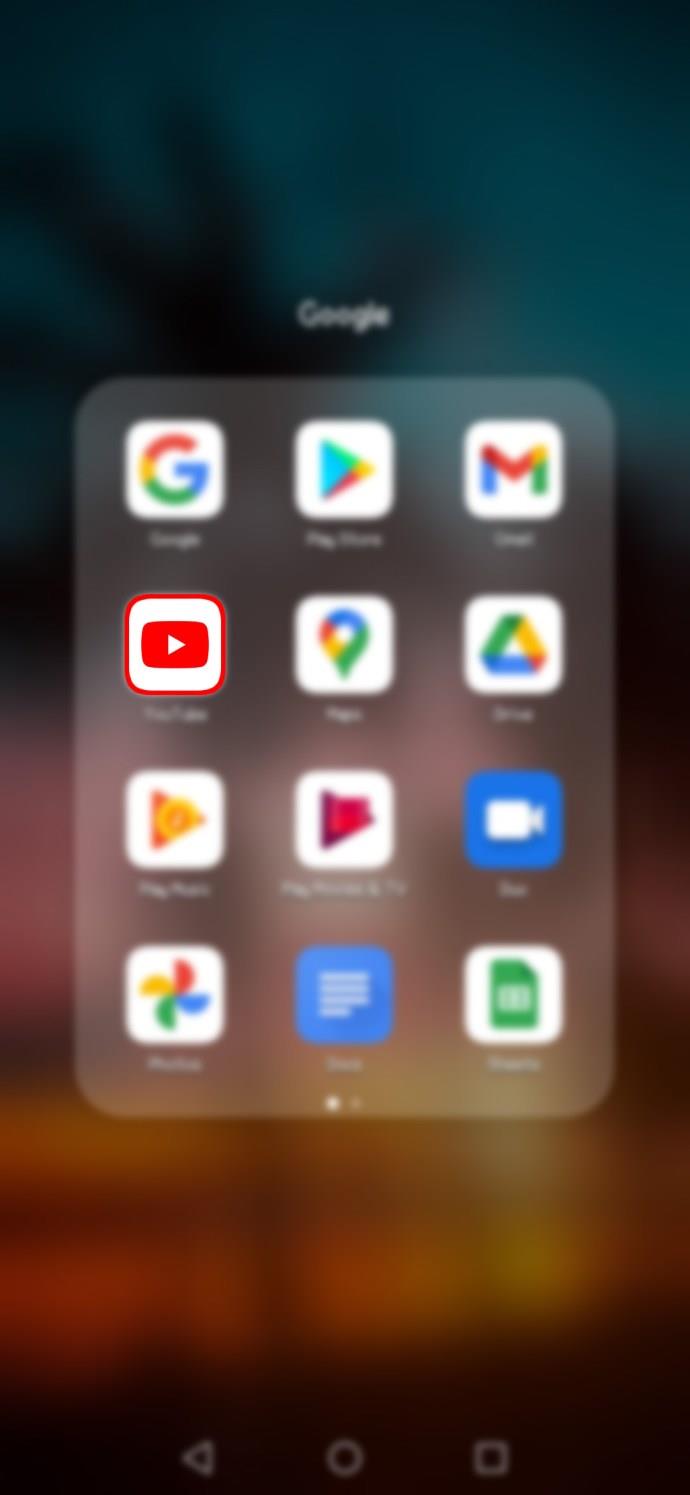



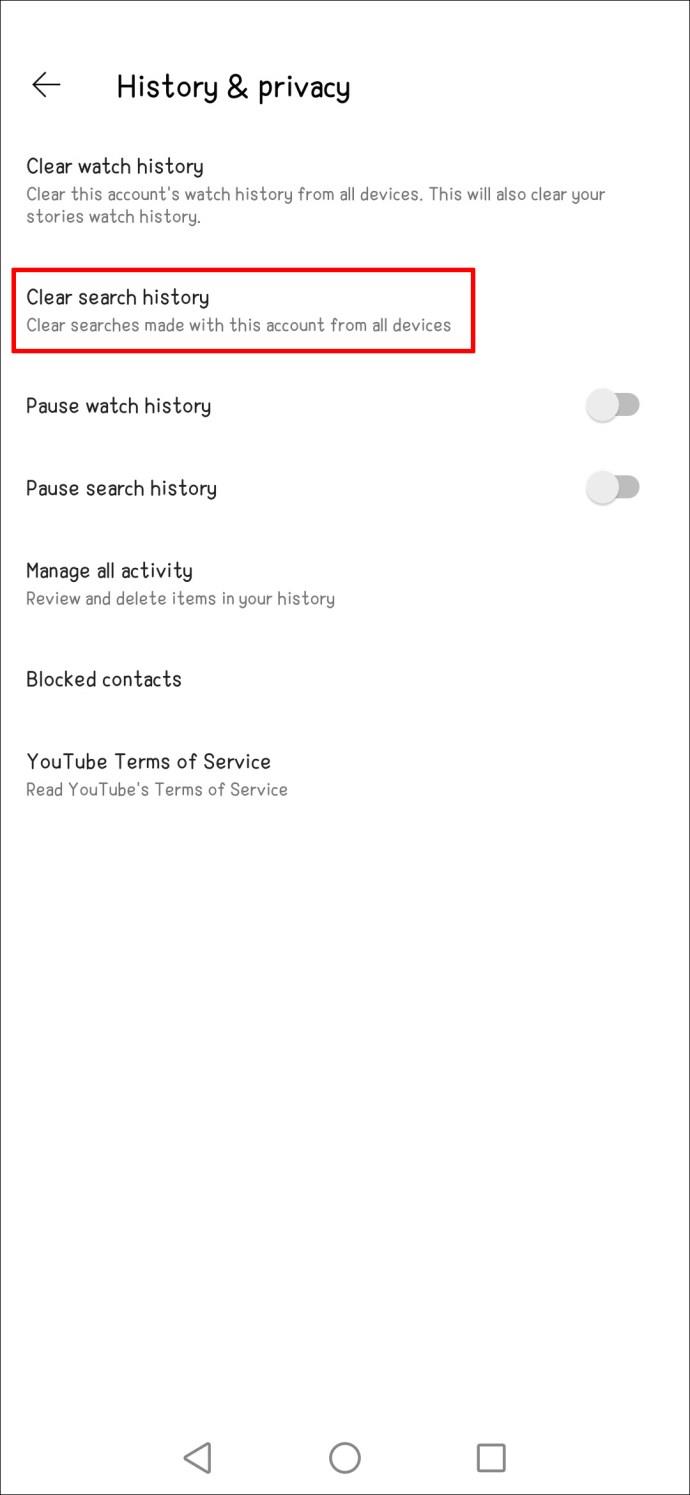


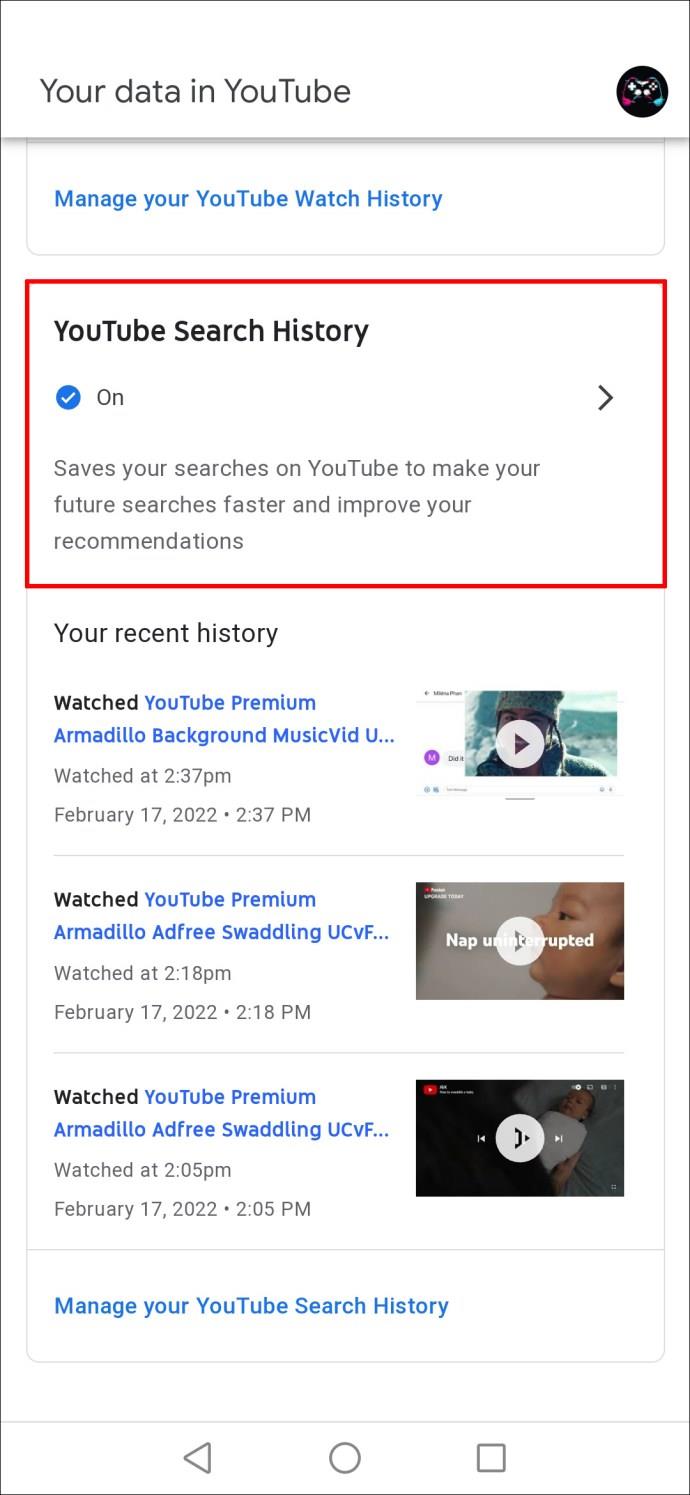











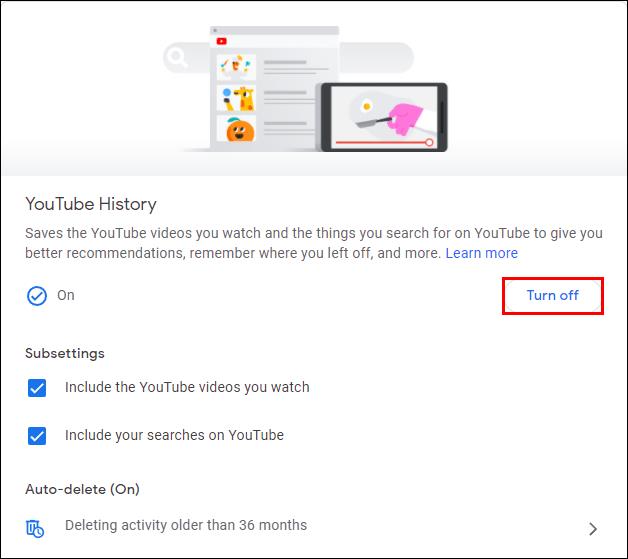
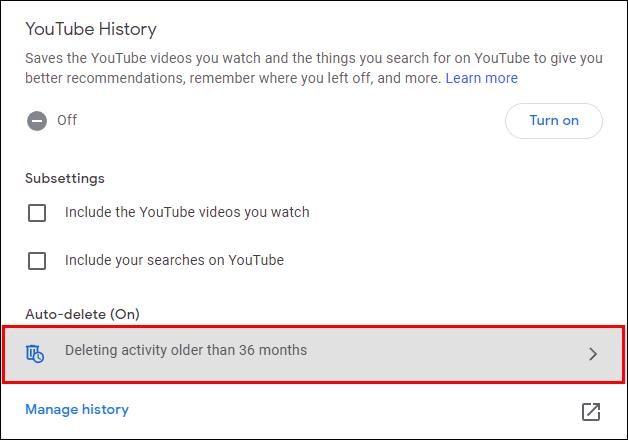
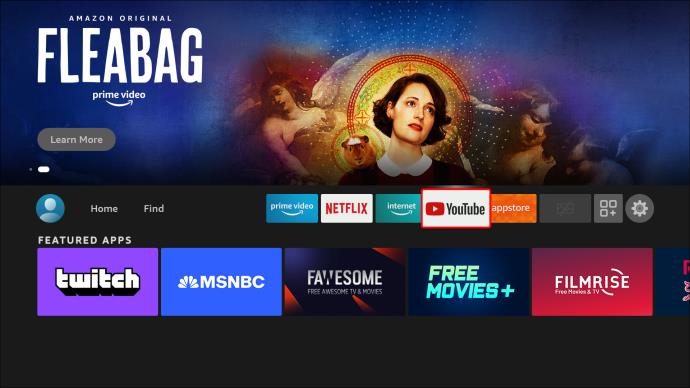

















![Cara Menukar Bahasa Pada Netflix [Semua Peranti] Cara Menukar Bahasa Pada Netflix [Semua Peranti]](https://img.webtech360.com/resources6/s2/image-5188-0605161802346.jpg)


